ДОБРИ НОВИНИ: Възможно е да ги намерите.
Ако искате да знаете как да възстановите изтритата история на местоположенията на iPhone/Android устройства, ще обясним това подробно без никакви затруднения.
Ето пълно ръководство, моля, продължете да четете.
- Част 1. Можете ли да възстановите изтритата история на местоположенията на iPhone/Android?
- Част 2. Как да възстановите изтритата история на местоположенията на Android?
- 2.1. Възстановяване на изтритата история на местоположенията (Google Map) с D-Back за Android
- 2.2. Възстановяване на изтритата история на местоположенията с други безплатни методи
- Част 3. Как да възстановите изтритата история на местоположенията на iPhone/iPad?
- Част 4: Често задавани въпроси
Част 1. Можете ли да възстановите изтритата история на местоположенията на iPhone/Android?
Да, възможно е да получите наскоро изтритата история на местоположенията от Android и iPhone. Безопасният метод е използването на резервните копия на вашия мобилен телефон, но ако не сте създали резервни копия, вашите данни могат да бъдат в риск от загуба. В такива случаи можете да използвате всякакъв трети инструмент или софтуер, за да се опитате да получите изгубената история на местоположенията.
Част 2. Как да възстановите изтритата история на местоположенията на Android?
1 Възстановяване на изтритата история на местоположенията (Google Map) с D-Back за Android
iMyFone D-Back (Android) е софтуер за възстановяване на данни, базиран на настолен компютър, който работи отлично за възстановяване на данни от Google акаунт без ограничения на операционната система. Изтритата история на местоположенията в Google се съхранява в Google акаунта ви за 18 месеца и можете да я възстановите чрез този софтуер. Той помага да изтеглите, анализирате и прегледате всички резервни копия на Google Drive за няколко секунди.
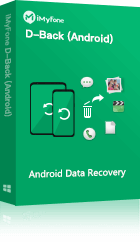
Основни характеристики:
- Поддържа над 6000 Android устройства.
- Възстановява и прехвърля данни от WhatsApp между устройства.
- Помага за прехвърляне на данни в различни формати.
- Запазва целостта на съществуващите ви данни.
- Приоритизира вашата сигурност и поверителност.
4 Стъпки за използване на iMyFone D-Back (Android):
Стъпка 1. Изтеглете и инсталирайте "D-Back (Android)" софтуера на вашия компютър.
Не забравяйте да свържете устройството си с добра интернет връзка през целия процес.
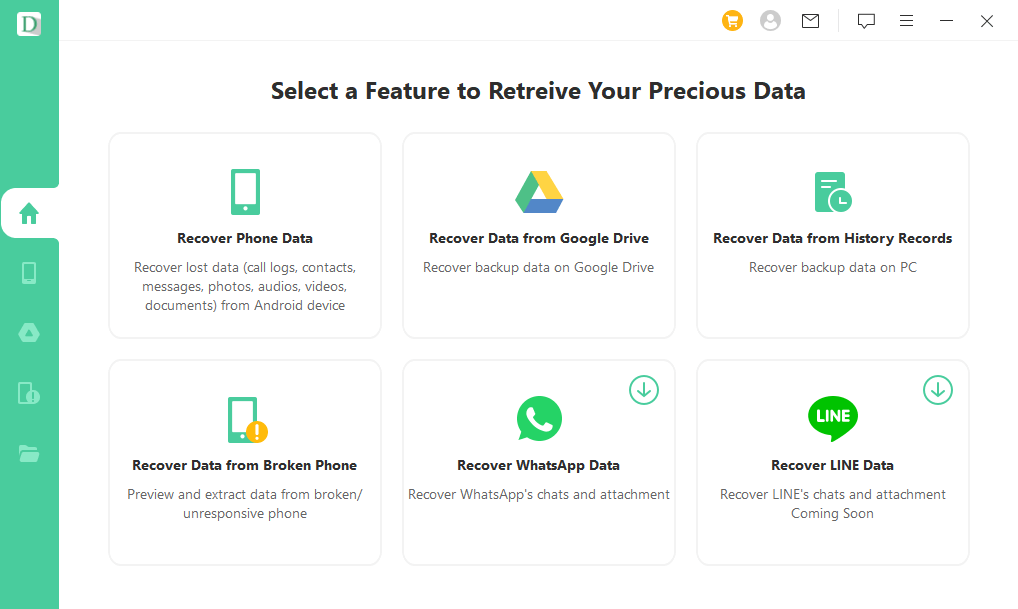
Стъпка 2. Изберете втората опция "Възстановяване на данни от Google Drive" и кликнете върху нея.
Софтуерът ще ви помоли да предоставите информация за вашия Google акаунт. Предоставете цялата правилна и истинска информация и кликнете върху Вход.
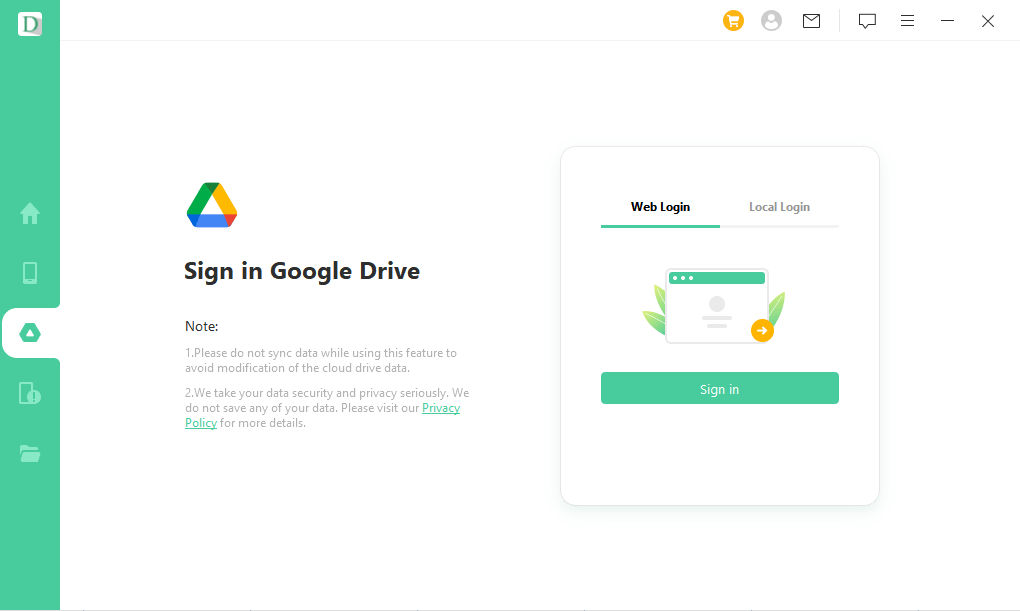
Стъпка 3. Изберете "История" опциите и кликнете върху бутона "Напред".
След като влезете в Google акаунта си, софтуерът ще покаже всички възможни типове данни, които можете да възстановите от Google акаунта си. Когато изберете опциите за История и кликнете върху бутона Напред, D-Back за Android ще отнеме известно време, за да сканира данните от вашия Google акаунт, и не изключвайте устройството си от интернет по време на тази процедура.
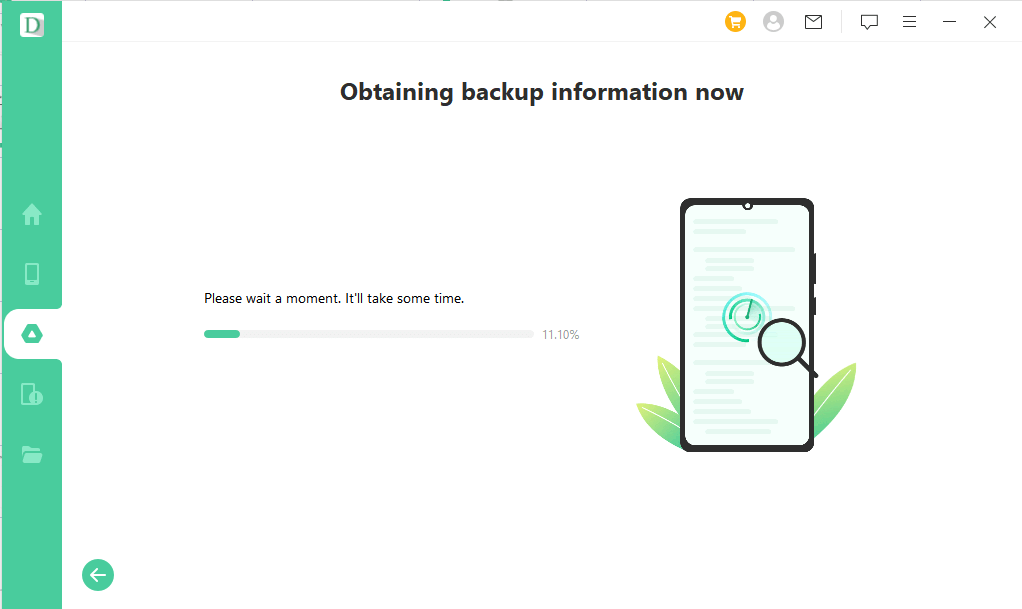
Стъпка 4. Кликнете върху опцията "Възстановяване".
След сканирането данните ще се появят на екрана, откъдето можете да прегледате и анализирате данните си. Когато кликнете върху опцията Възстановяване, данните ви ще бъдат възстановени на избраното местоположение на вашия компютър, откъдето можете да ги достъпите.
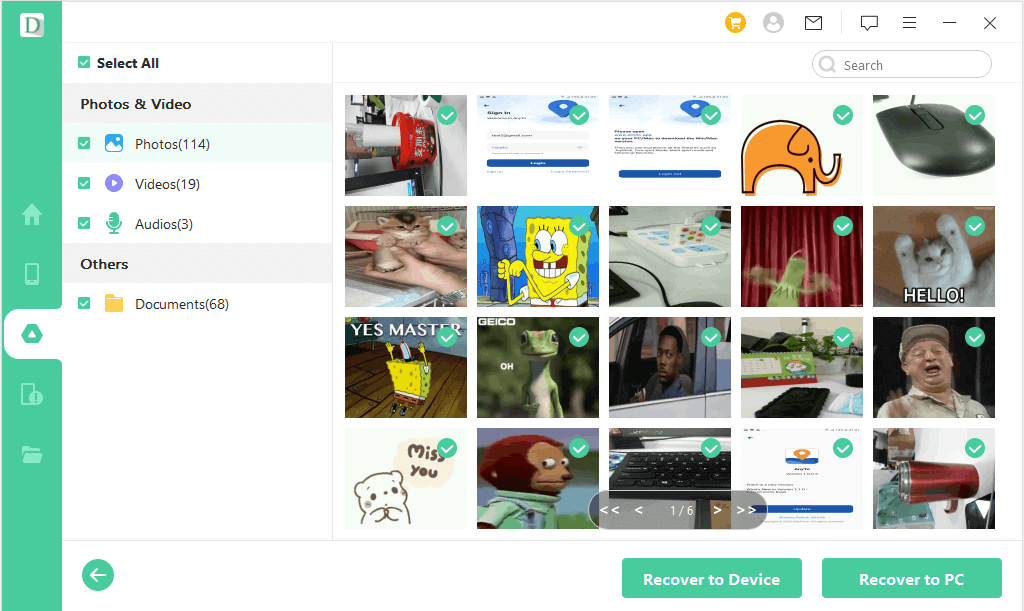
2 Възстановяване на изтритата история на местоположенията в Google с други безплатни методи
Историята на Google Map на вашия Android може също да бъде възстановена чрез безплатен метод. Използвайте резервното копие на Google акаунта или вдената функция за тази цел. Този метод е безплатен за използване и не изисква никакъв трети инструмент. Следвайте тези прости стъпки, за да изпълните тази задача безплатно.
Стъпка 1. Отидете в менюто Настройки на вашия Android и превъртете надолу екрана, за да получите опцията Google.
Стъпка 2. Натиснете тази опция; тя ще покаже нов списък с опции на екрана. Оттук натиснете третата опция за Резервно копие. Превъртете надолу екрана и изберете Данни от Google акаунта.
Стъпка 3. След като изберете тази опция, натиснете синия бутон Резервно копие сега в горната част на същия екран. Това ще отнеме време и ще възстанови всички изтрити данни на вашия мобилен телефон, включително изтритата история на местоположенията в Google.
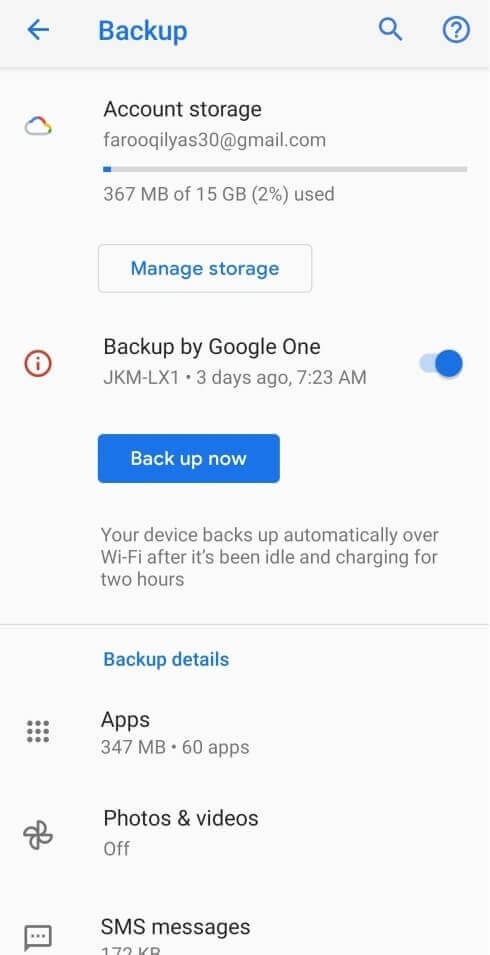
Част 3. Можете ли да възстановите изтритата история на местоположенията на iPhone/Android?
Сега, нека разгледаме как да възстановим изтритата история на картите на iPhone. Ако сте създали резервни копия в iCloud или iTunes, можете лесно да получите изтритите данни обратно, като използвате iMyFone D-Back. Този софтуер ви позволява да възстановявате данни чрез резервни копия безплатно, но можете също да се абонирате за премиум плана за повече вълнуващи функции.
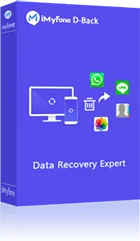
1,000,000+ Изтегляния
Основни характеристики:
- Възстановяване на изтрити снимки, видеоклипове и още 18 типа данни;
- Лесно възстановяване на данни от iCloud, iTunes и други програми за резервни копия;
- Преглед на изтритите данни преди възстановяването им;
- Най-висока степен на възстановяване на данни;
5 Стъпки за използване на iMyFone D-Back (iOS):
Стъпка 1. Стартирайте D-Back за iOS на вашите устройства.
Стъпка 2. Кликнете върху “Възстановяване на iPhone” на началната страница.
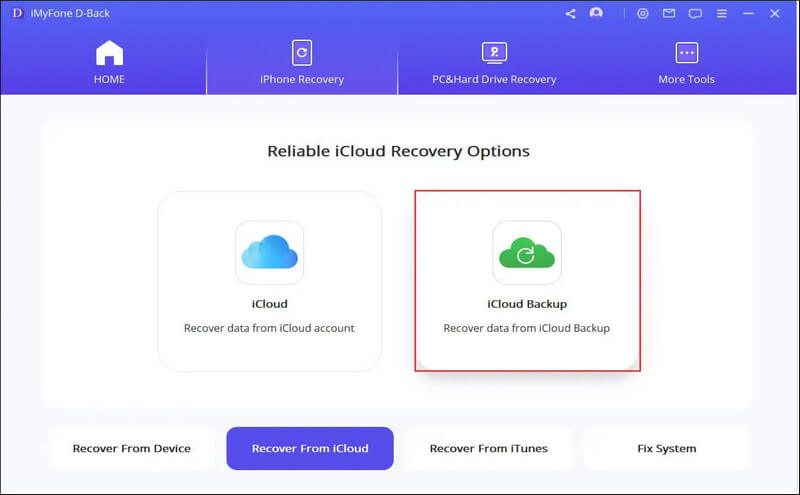
Стъпка 3. Кликнете върху втората опция “Резервно копие в iCloud” за възстановяване на данни от iCloud акаунта.
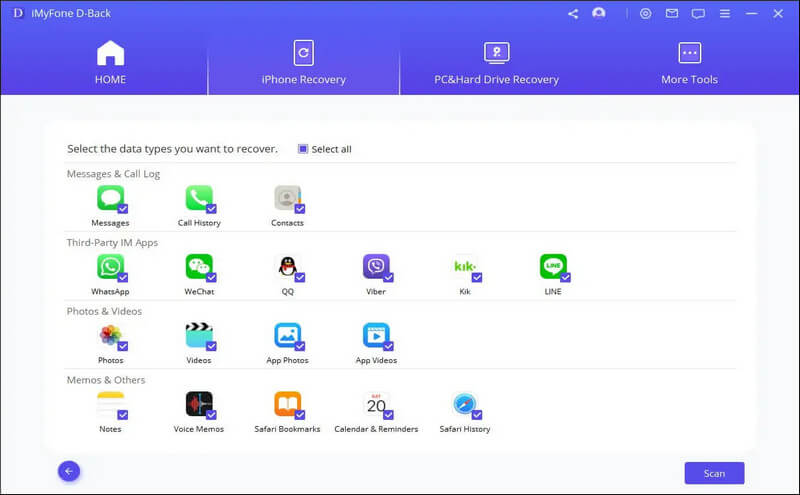
Стъпка 4. Кликнете върху бутона "Напред".
След известно време софтуерът ще извлече всички данни от резервното копие на iCloud и ще ви покаже бутона Напред. Кликнете върху него и всички изтрити данни, които можете да възстановите, ще се покажат на екрана.
Стъпка 5: Изберете данните и кликнете върху "Сканиране".
След сканирането, преминете към "Възстановяване", и изгубените данни ще бъдат възстановени и запазени на желаното място на вашето устройство.
Част 4. Често задавани въпроси
1. Как да намеря или проследя изтритата история на моя телефон?
Потребителите на Android и iPhone могат да намерят изтритата си история в съответните настройки на Google акаунта. Потребителите на Android могат лесно да я проследят чрез Google Chrome, докато потребителите на iPhone ще проследят своя Google акаунт на Safari. Методите за проследяване и възстановяване на изтритата история за потребителите на Android и iPhone са изброени в горните секции.
2. Как да изтрия историята на местоположенията си?
Отидете в Google Map и натиснете иконата на профила в горния десен ъгъл на екрана. Отидете в Настройки и изберете История на картите. Вашата последна история на местоположенията ще се покаже на екрана. Сега изберете какво искате да премахнете и натиснете бутона Изтриване.
3. Дали Google запазва изтритата история на местоположенията?
Да, Google запазва изтритата история на местоположенията, но само за 18 месеца. След 18 месеца Google автоматично премахва цялата история на търсенията и местоположенията завинаги.
Заключение
Историята на местоположенията на всяко устройство може да бъде загубена поради различни причини. Освен това, Google наскоро актуализира функцията си, за да премахва автоматично изтритата история на местоположенията завинаги след 18 месеца. Затова винаги се препоръчва да създавате резервни копия за вашата важна информация и данни.
Чрез резервни копия всеки може лесно да възстанови данните си чрез вградените функции на мобилния си телефон. Но ако няма резервно копие, iMyFone D-Back е най-добрият инструмент за възстановяване на изгубените ви данни. Той работи в почти всички сценарии.






